Efecty
Paso a paso para integrar la pasarela de pago Efecty en Colombia
La compañía Efecty es muy reconocida por los colombianos en el sector de giros postales nacionales, servicio de pagos y recaudo de dinero. Intégrela a Wispro para enviar mensualmente sus archivos con los cobros, y recibir reportes de pagos diarios. Una vez habilitada la pasarela; consulte los pasos en esta guía.
Más información y registro en Efecty: https://www.efecty.com.co/web/
Este instructivo corresponde a Efecty versión 2
1. Como habilitar Efecty como pasarela de pago en Wispro para Colombia
Al dar de alta un nuevo cliente, desde menú Clientes > (botón) Crear nuevo cliente , o al editar uno existente, se encontrará con el apartado Tipo de persona. En este apartado tendrá 3 opciones: "Persona Física", "Persona Jurídica" y "Otro".
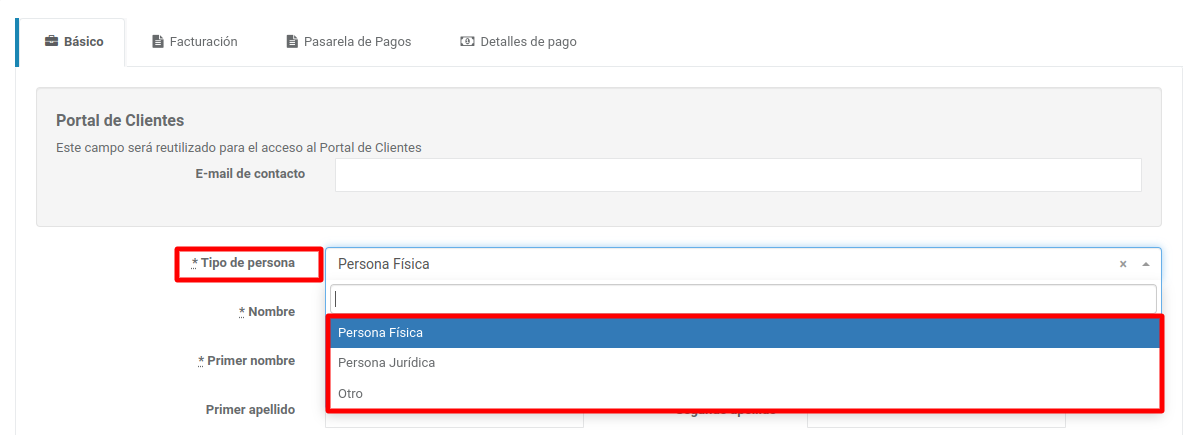
Seleccionando el tipo de persona "Persona Física" se abrirán 4 campos para colocar la siguiente información:
- Primer Nombre
- Segundo Nombre
- Primer Apellido
- Segundo Apellido
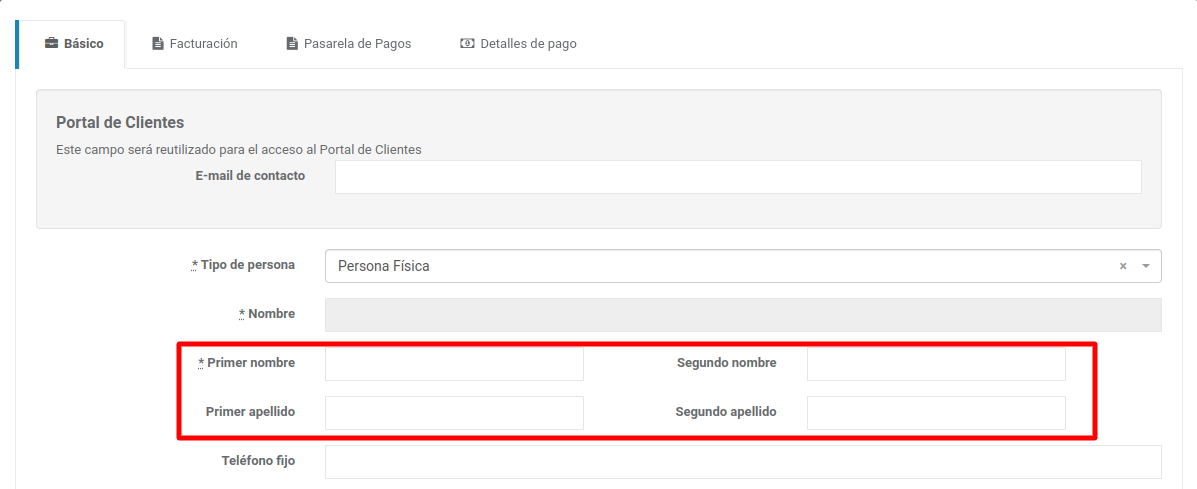
Seleccionando el tipo de persona Persona Jurídica" u "Otro", solamente mostrará el campo "Nombre", el cual es obligatorio.
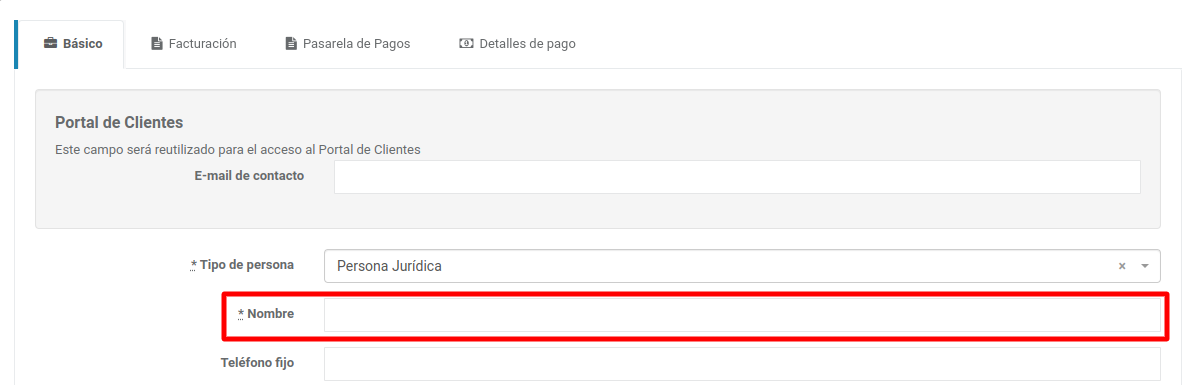
El último paso a completar es el colocar el CC/CE/NIT del cliente. Encuentre el campo al final del apartado/pestaña "Facturación" del cliente.
Este campo es OBLIGATORIO para que las facturas se informen correctamente a Efecty.
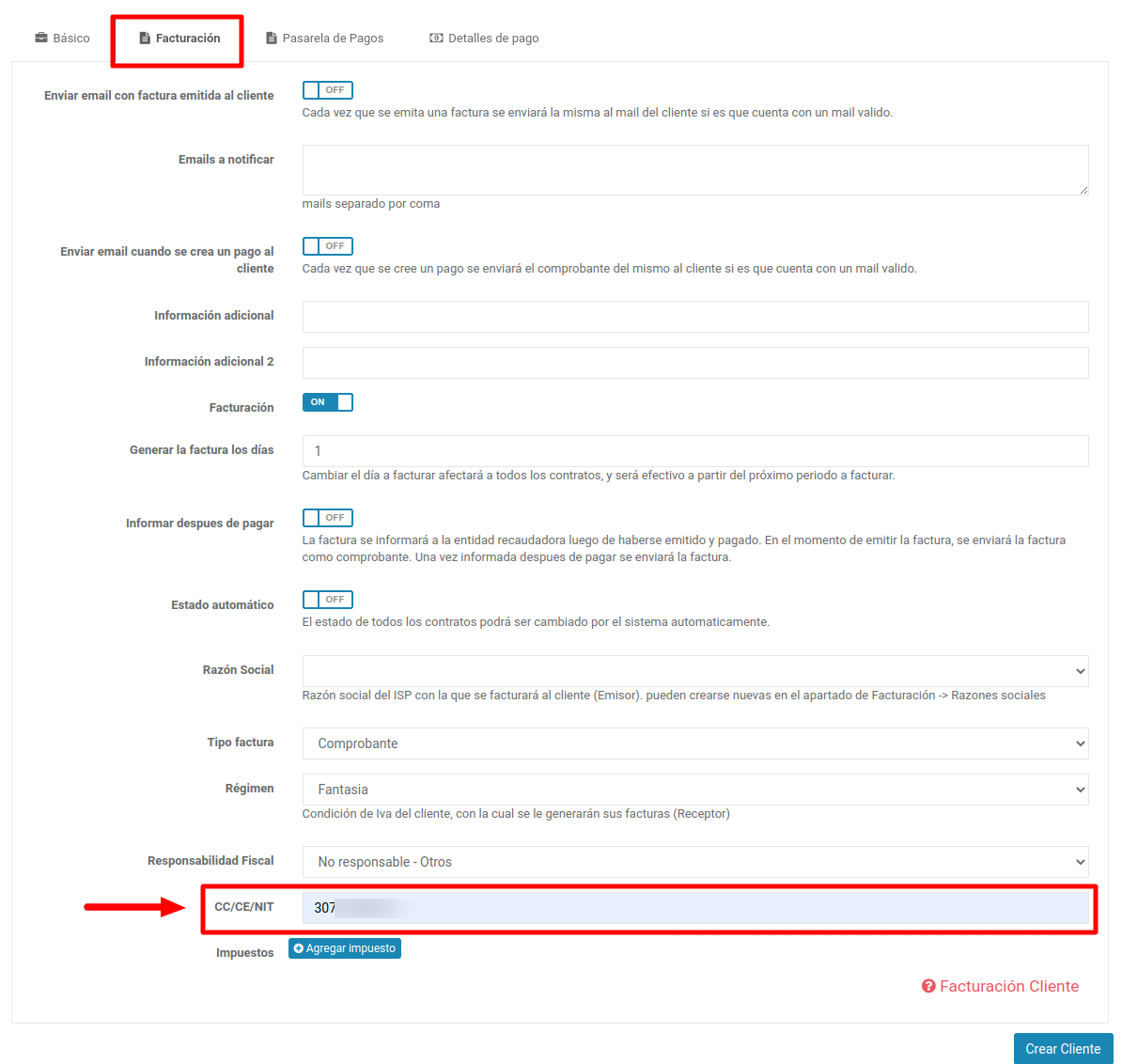
- Descarga de archivo (versión 1 y versión 2)
Desde el menú Facturación > Emitidas > (botón) Exportar > Exportar a Efecty
Aquí es donde descargamos el archivo a enviar a Efecty, que contiene la información del cliente y de las facturas impagas. Puede seleccionar con cuál versión exportará el archivo (V1 o versV2).
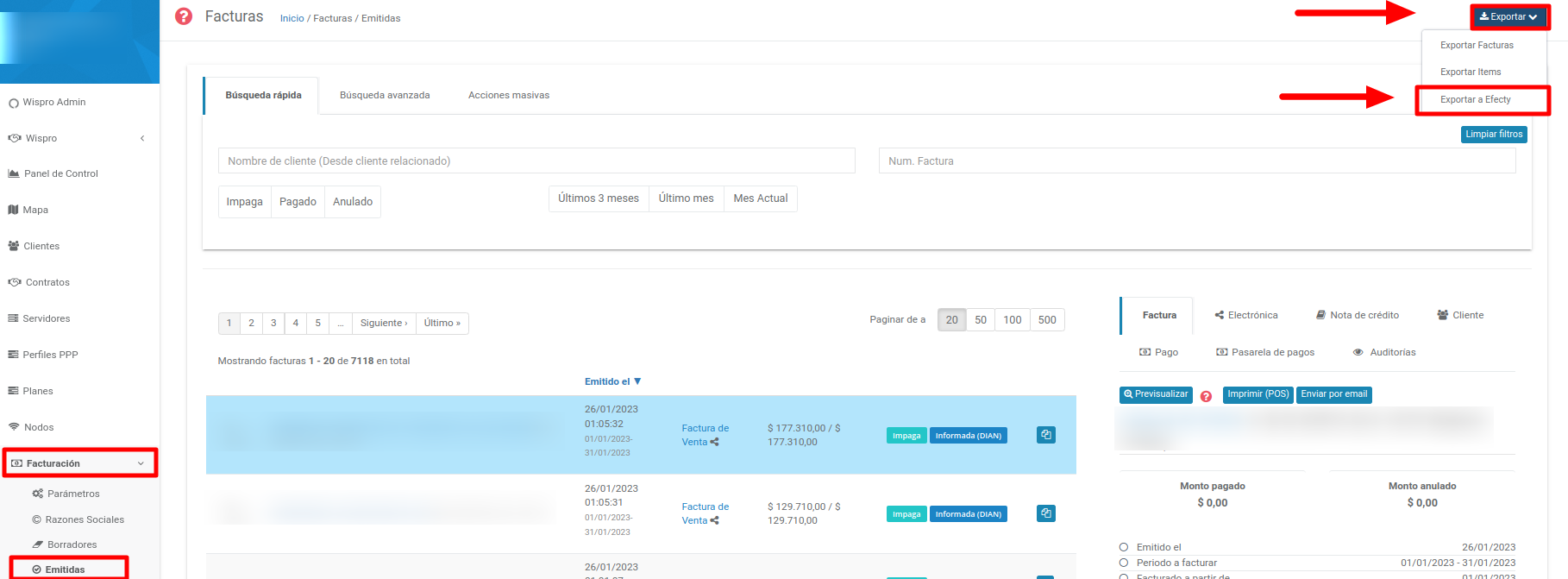
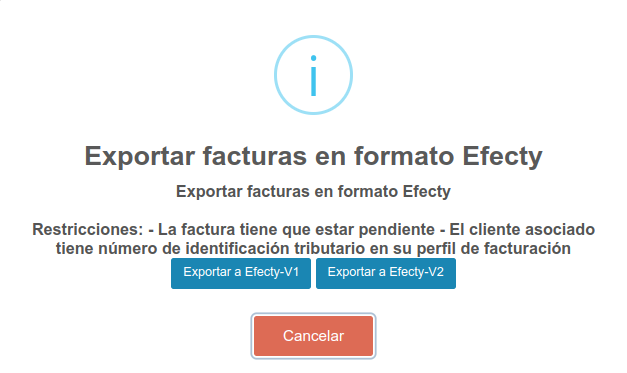
Ventana de selección de versión
Luego de realizar este paso, se enviará el archivo al e-mail que utiliza para ingresar a Wispro.
- Archivo de rendición
Al momento de recibir el archivo de rendición de Efecty, se debe subir a Wispro para que se registren los pagos.
Diríjase a Facturación > Pagos > (botón) Importar pagos > Importar pagos desde Efecty
Esta opción abrirá una ventana que le permite cargar el archivo desde su dispositivo.
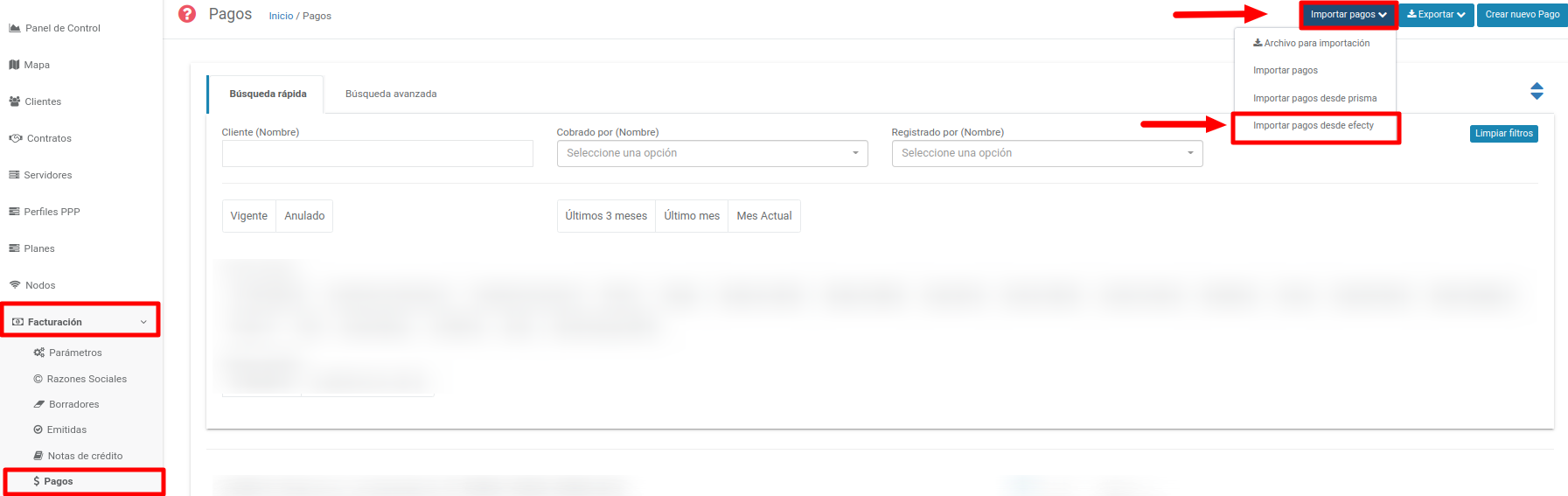
¿Consultas?
Updated 5 months ago
